國內導航大廠「研勤科技集團」旗下子公司「研鼎數位」所推出的「導航PAPAGO!」是很多人愛用的導航軟體,最近PAPAGO作出了大幅度更新,結合了自家的「GoLife」雲端分享景點服務。今天讓阿達為大家來介紹這個全新雲端分享服務與導航App吧!
首先您必須要先購買「導航PAPAGO!Taiwan」,此版本重點就是「雲端分享」的概念首先請至Play商店下載「PAPAGO! Taiwan正式版」(請點我):
下載後直接開啟App就可以直接下載圖資檔:
在第一次執行PAPAGO! Android版時會先下載圖資,以往都是要使用者自己先到官網下載圖資檔後自己安裝到手機中,有很多初學者在這邊就卡關,而現在的新版本只要執行就可以用Wi-Fi或3G直接下載圖資(建議用Wi-Fi下載,超過600MB…),現在只要等App自己下載完解壓就可以使用了,步驟簡化不少:
第一次執行後筆者有點驚訝,原本的PAPAGO市售版都只有M8.5(三星的Samsung Apps才有免費的M10星艦版),這次S市集的版本竟然比官方網站寫的還新,而且還加入了一些新要素:
進入後介面也改變很多,首先點擊左下角的「返回」切回到主畫面:
PAPAGO! Android版介面
PAPAGO!Android版 在介面上幾乎是砍掉重練,最主要的功能就只有上方的「想去哪?」、「導航」,右手邊還有可自己設定的「回家」與「公司」,本來不常用的雜七雜八的功能全部取消掉了,下方的工具列按鈕是可以左右橫移的:
以往會用到的找地址、找景點、周邊景點等功能則是集中在「想去哪?」:
以往PAPAGO!最為人稱道的「路名快拼輸入」依然在「找地址」中健在,一樣相當好用,如我要找「台南市五妃街379號」(台南市最好吃的便當店),就輸入每個字的第一個讀音「ㄨ、ㄈ﹑ㄐ」就可以找到「五妃街」:
接著輸入門牌號碼後點選為「目的地」就可以出發了,整個流程不會超過15秒:
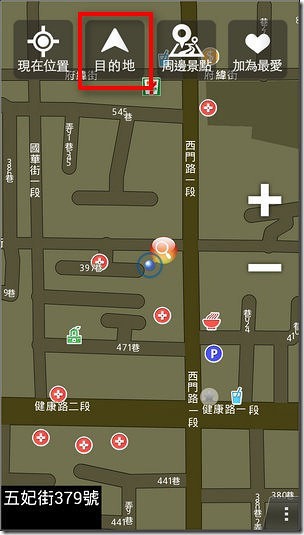
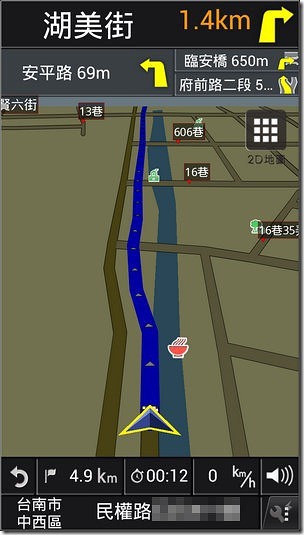
「找景點」也是一樣,可以用快速拼音的方式搜尋,而且像「台北101」還很妙,他可以用讀音「ㄊ、ㄅ、一、ㄌ、一」來快拼搜尋:
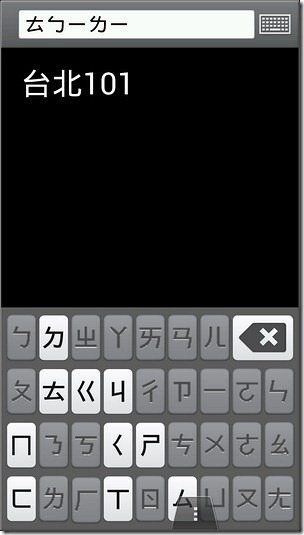
另外還可以多點觸控直接縮放地圖畫面的範圍:
而實景3D模型更是PAPAGO!的強項,可看到台北101周邊的各個知名建築物,如世貿一館等等:
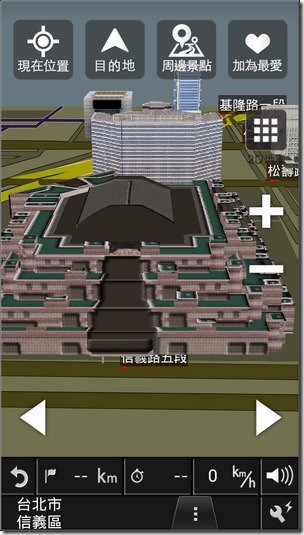
點擊畫面下方的箭頭還可以轉角度,蠻炫的,之前我覺得這個特效沒什麼太大作用,後來有一陣子在台北工作時就覺得有3D模型對照真的方向比較不會錯亂:
在「想去哪?」裡面有一個「剪貼簿」功能,也相當好用,比如說您在網路上看到某一個美食景點,只要在裝置瀏覽器上直接複製地址,再執行「剪貼簿」:
App就會直接將剛剛複製的地址設為目的地,相當方便,其實這個功能也可以剪貼電話號碼搜尋(等於「查電話」功能),甚至整個網頁複製貼上都可以搜尋:
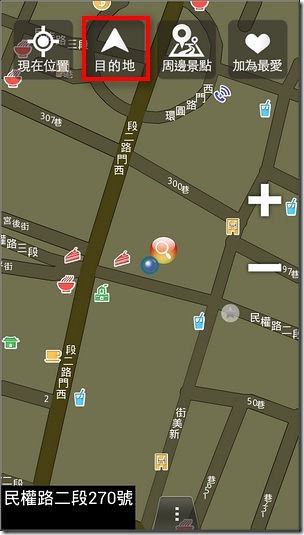
PAPAGO! Android版導航畫面
導航進行中的畫面除了配置有一點不同外,最上方的規劃指標做的更易讀了:
橫式擺放效果更好:
其他的特點如測速照相提醒、複雜路口與交流道實景圖、而道路高低差與地形變化等等,都是PAPAGO! Android版的強項:
另外在主介面中也新增了圖資更新內容,但要開啟的話要先註冊PAPAGO! GoLife雲端服務,只要輸入E-Mail與密碼收到確認信後就可以啟用了:
點擊「確認」即可:
PAPAGO! GoLife雲端服務(http://www.goyourlife.com/activity/hot)筆者稍微看了一下,她是一個「主題旅遊行程」推薦的網站,以我居住的安平區來說介紹的相當詳細:
除了有景點座標以外也有詳細的景點介紹,聽說將來也會有導航的功能:
點我下載「PAPAGO!Taiwan正式版」(68元,如果恢復原價的話請自行決定要不要購買)
下載QR Code:
延伸閱讀:


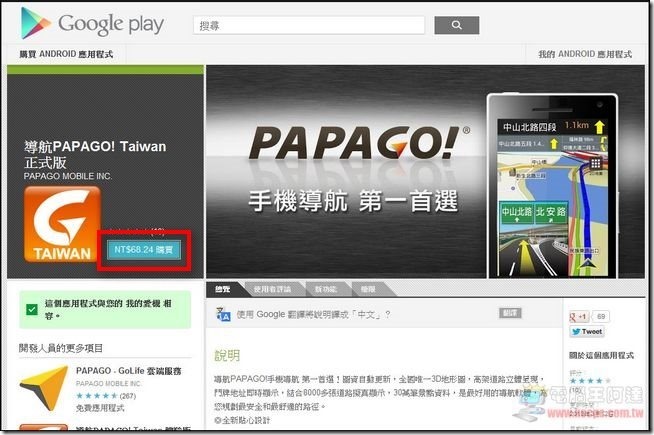
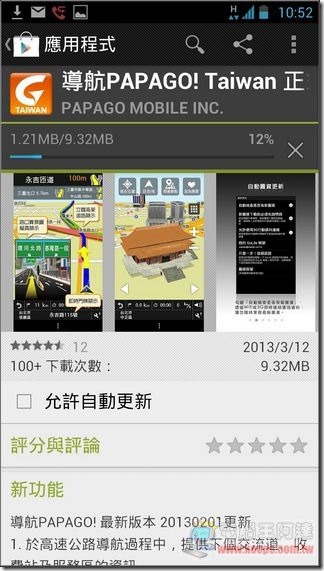
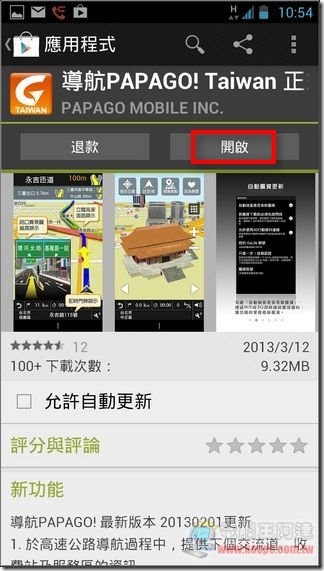
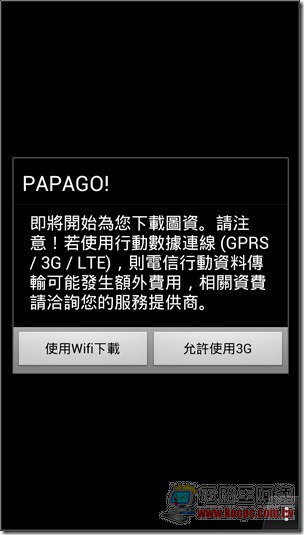
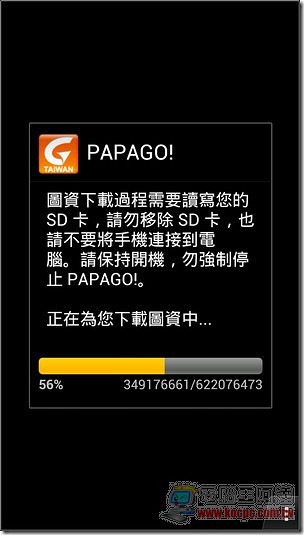

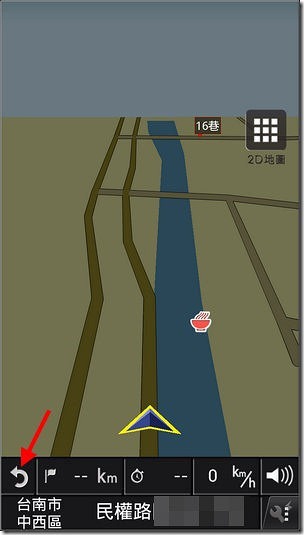
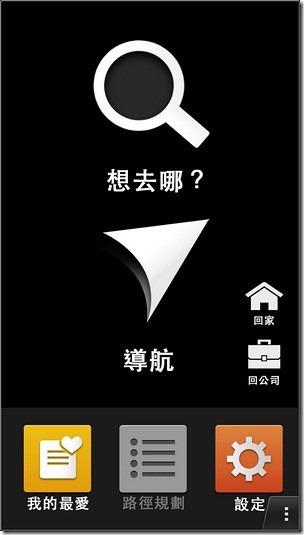

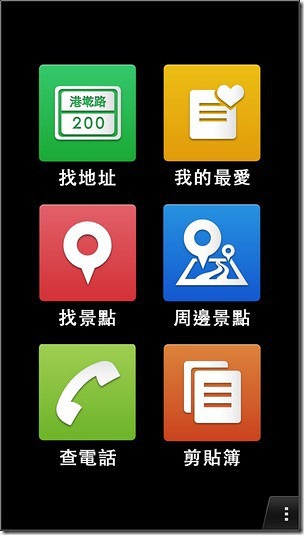
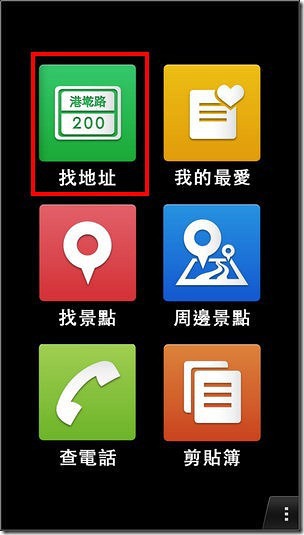
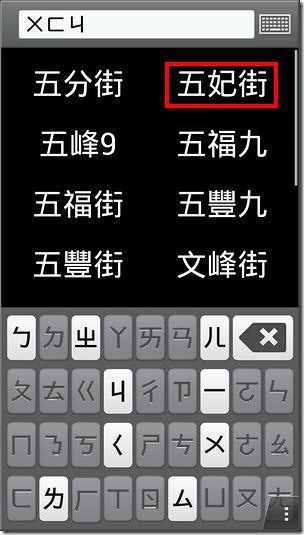
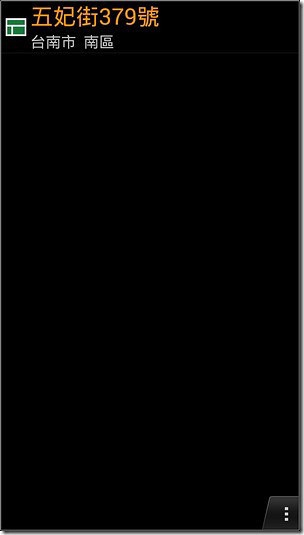
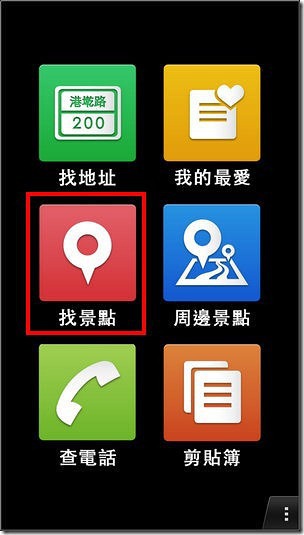
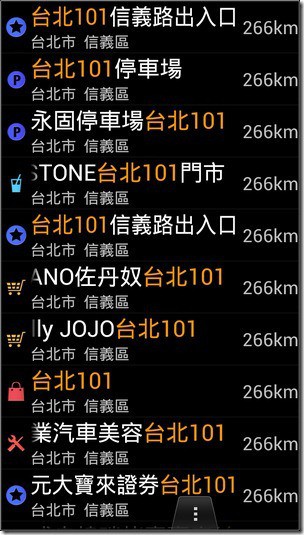
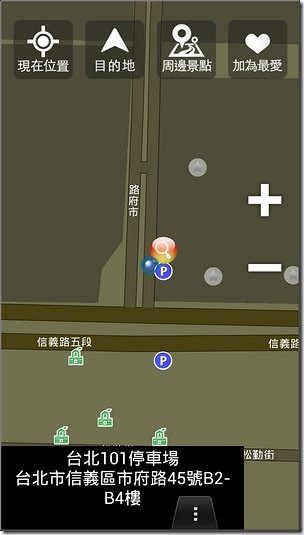
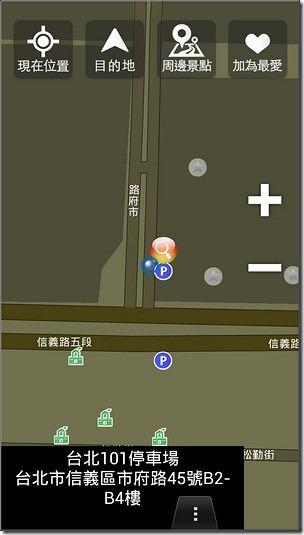



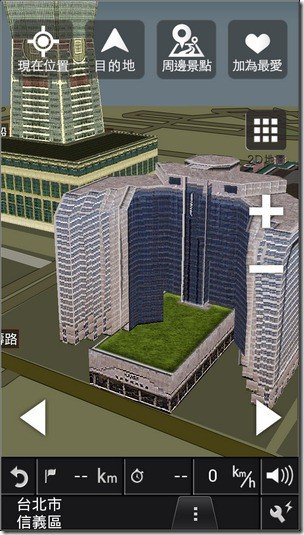
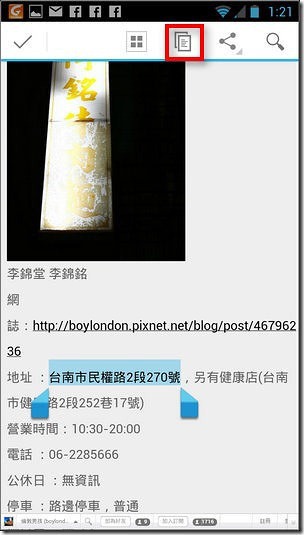
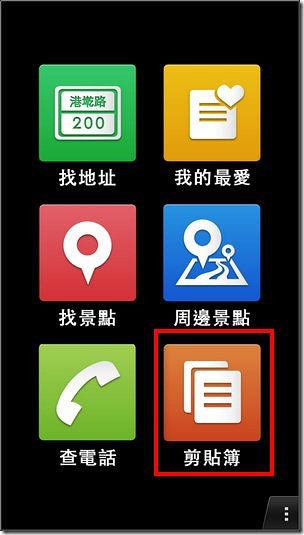
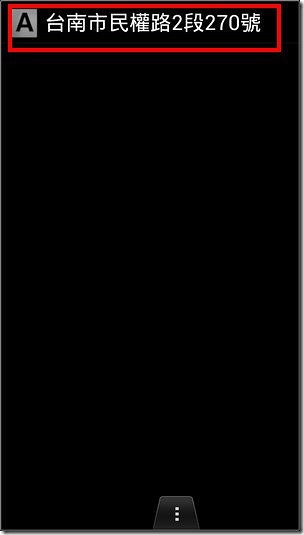
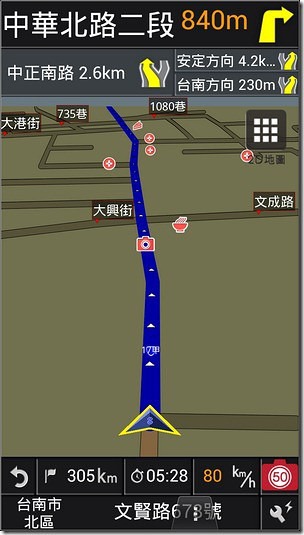
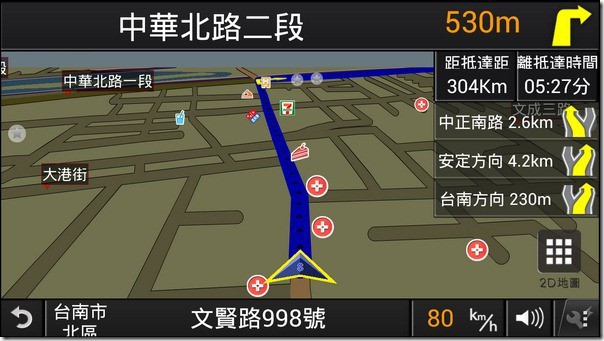
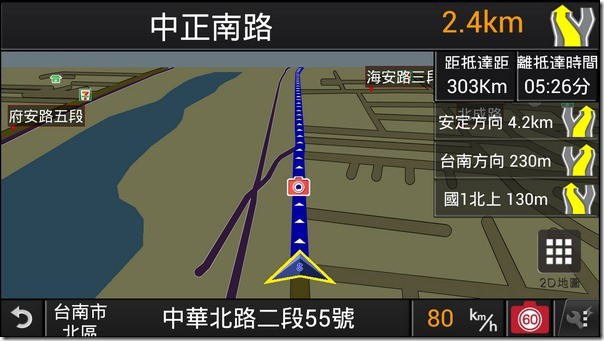
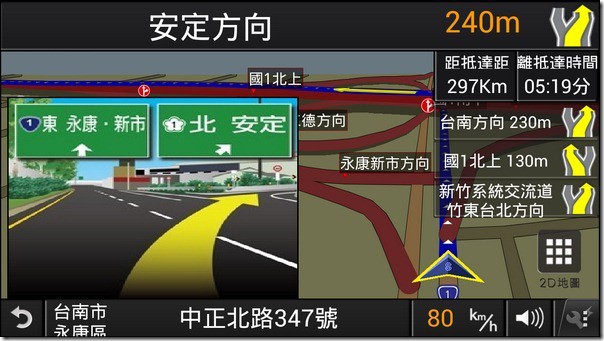
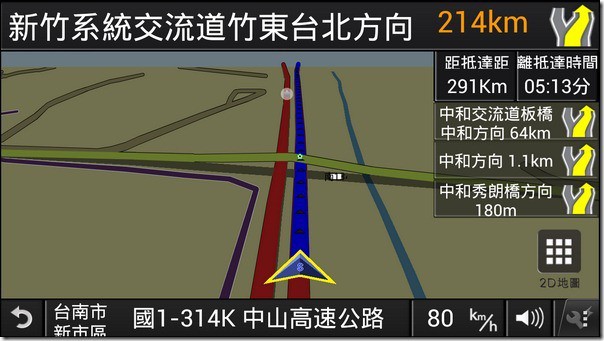
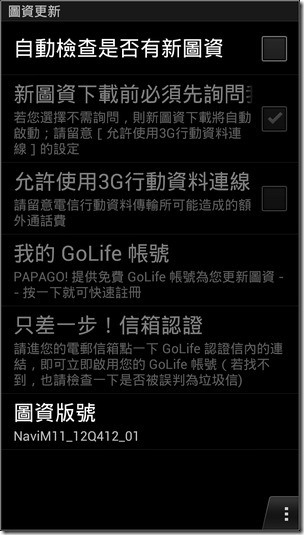
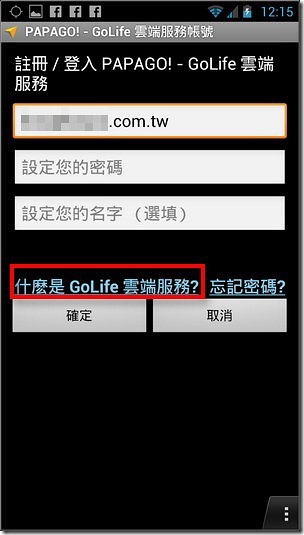
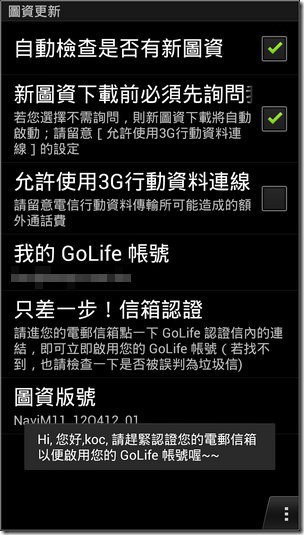
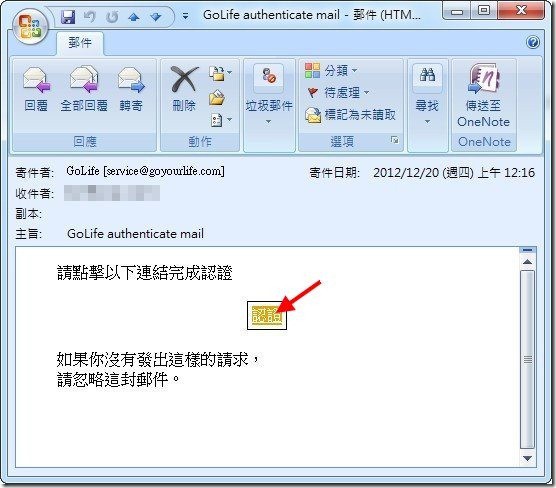
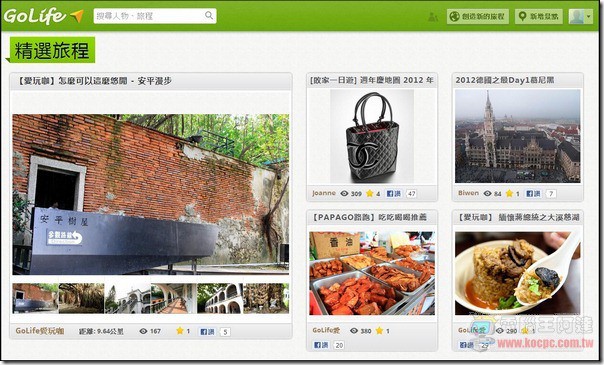
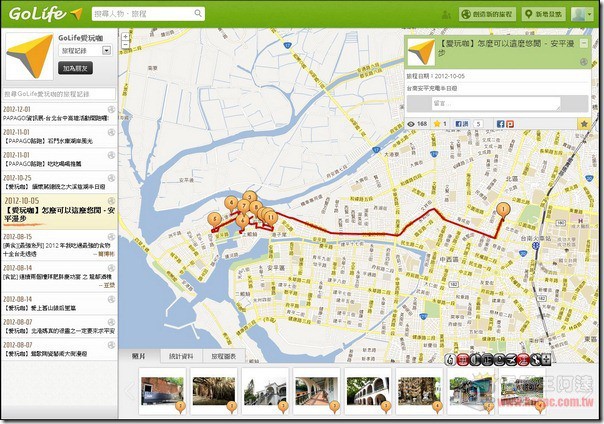
![[Android]結合雲端概念的國產導航軟體PAPAGO! Taiwan - 電腦王阿達 [Android]結合雲端概念的國產導航軟體PAPAGO! Taiwan - 電腦王阿達](http://4fun.tw/qr/ITRv.jpg)
